记一次freerdp编译
摘要:简单记录一下windows下freerdp的编译过程。
劝退警告
如果要在windows下使用NTLM直接登录rdp,就放弃使用freerdp吧。这个软件有bug,老老实实用mimikatz吧。 本人才疏学浅,不能够直接把依赖的全部dll打包成一个exe,需要连同dll一块复制。如果需要直接使用,可以去官方界面freerdp-nightly-windows直接下载编译好的wfreerdp.exe。
环境准备
Visual Studio 2019 下载地址:Visual Studio 2019
Cmake 2.30.2 下载地址: cmake-3.30.2-windows-x86_64.msi
Win64OpenSSL-3_3_1 下载地址:Win64OpenSSL-3_3_1.exe
Libusb-1.0.24 下载地址:libusb-1.0.24.7z
Zlib131 下载地址:zlib131.zip
Ffmpeg-7.0.2-full_build-shared 下载地址:ffmpeg-release-full-shared.7z
SDL2_ttf-devel-2.22.0-VC 下载地址:SDL2_ttf-devel-2.22.0-VC.zip
SDL2-devel-2.30.6-VC 下载地址:SDL2-devel-2.30.6-VC.zip
Visual Studio 2019配置如下:
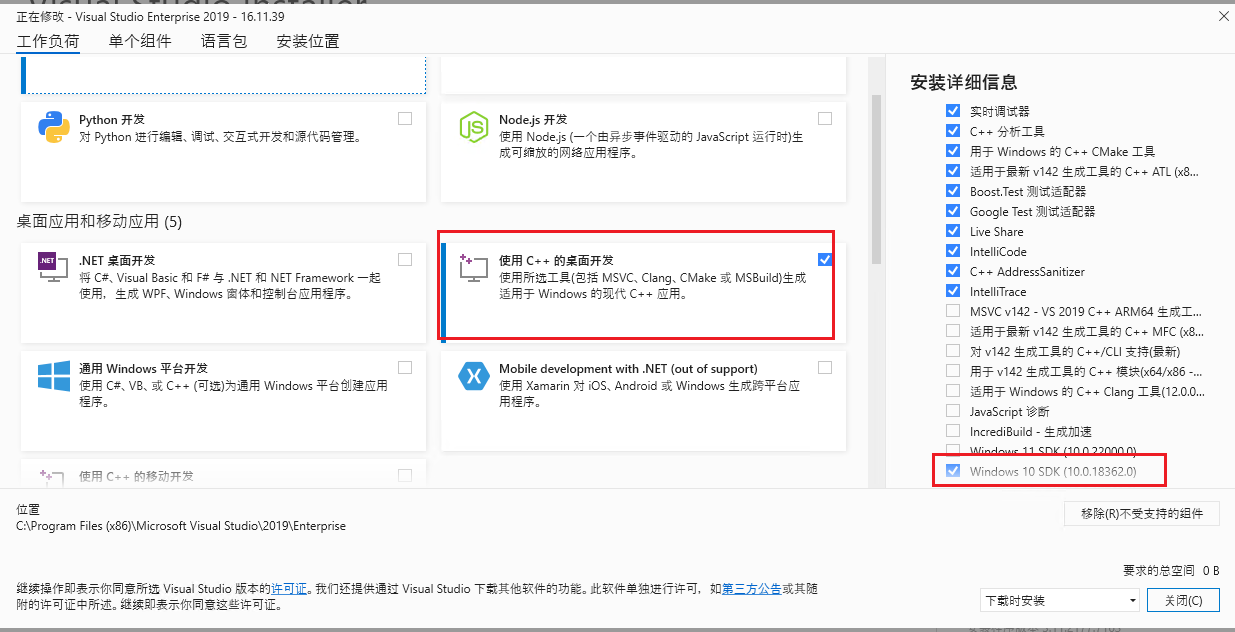
上面的软件如果需要安装直接无脑下一步安装即可。安装完后按照下图配置环境变量:
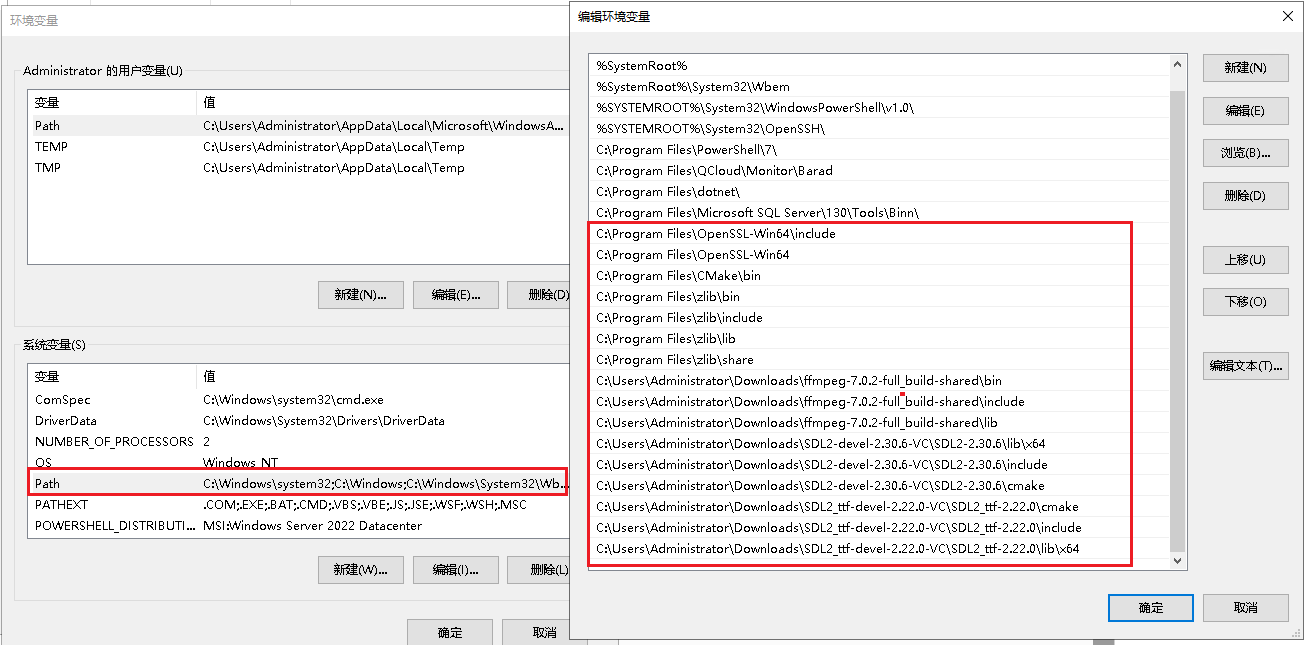
编译过程
编译zlib
打开Cmake,配置路径
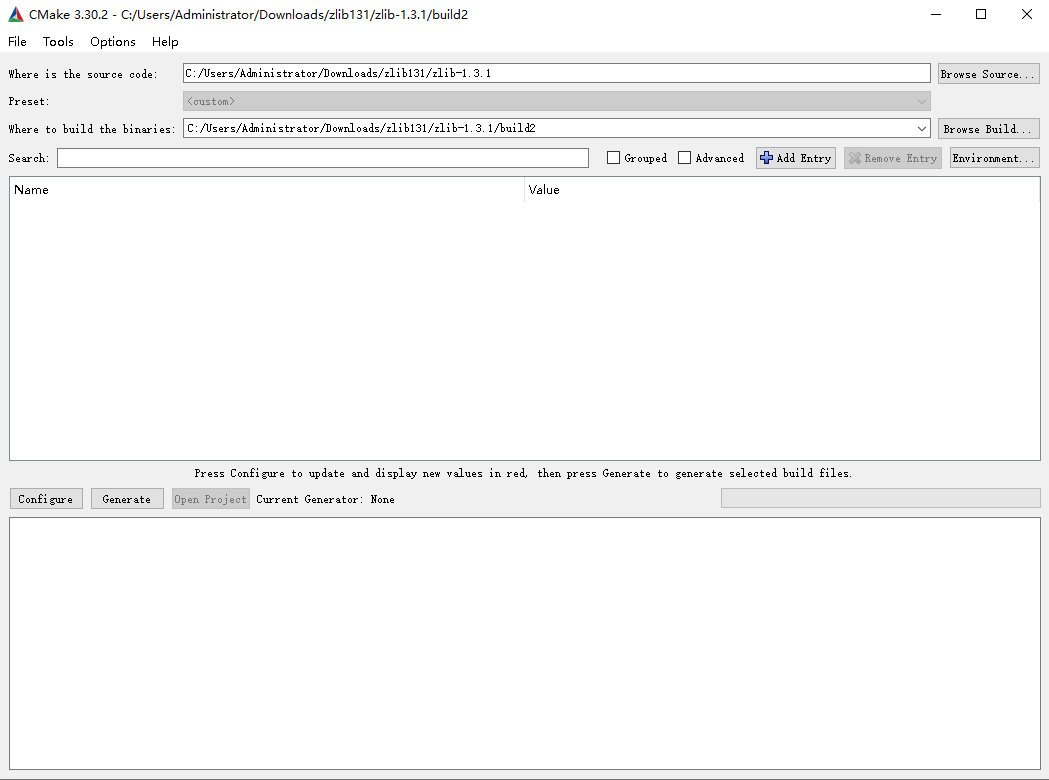
其次,点击 Configure 按钮,然后 Optioal platform for generator选择 x64

最后点击 Generate 按钮,可以在下面的提示框中看到生成工程文件成功了。然后点击 Open Project 按钮。会自动打开Visual Studio 2019。
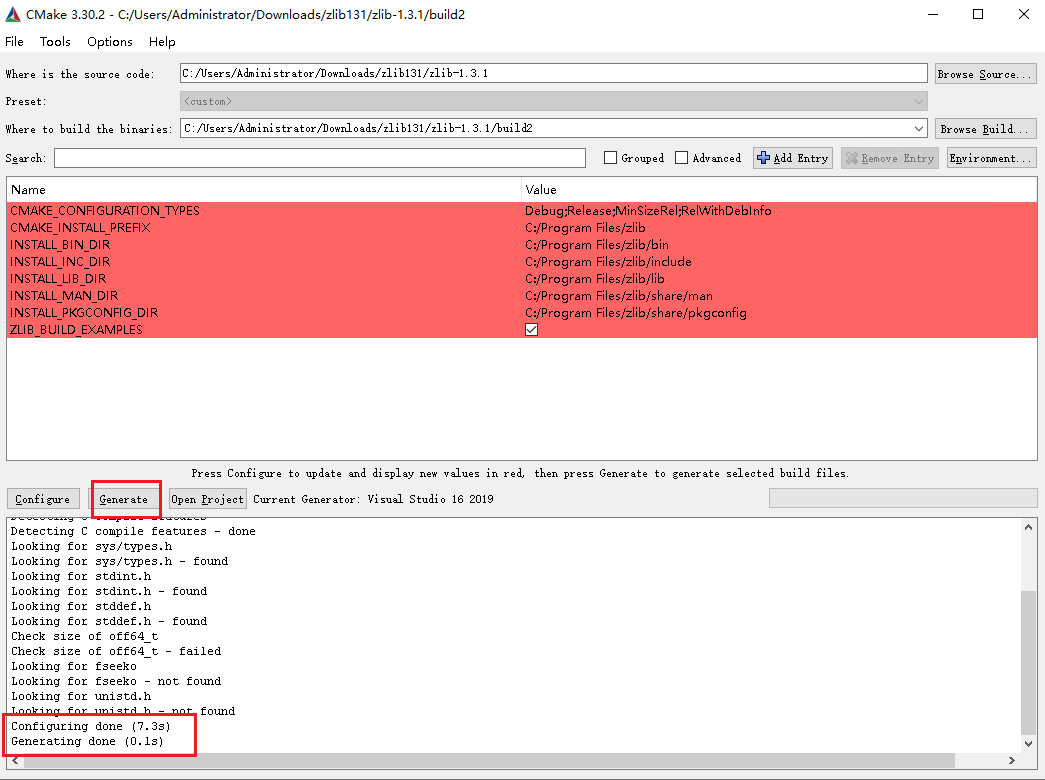
首先右键选择 INSTALL 文件夹,然后选择 "设为启动项目"。
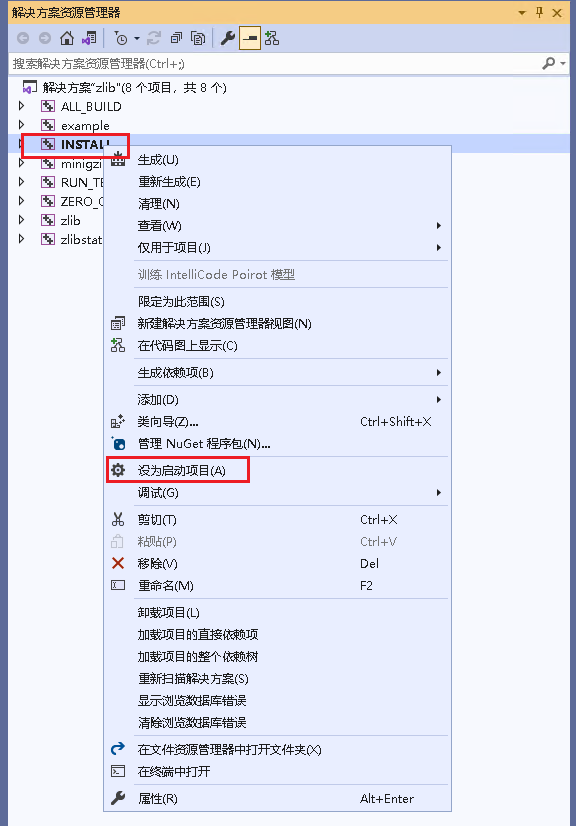
然后检查下配置管理器是不是Release x64,没问题直接生成就行。

编译freerdp
首先从github下载源码 freerdp 3.7.0
打开Cmake,配置路径
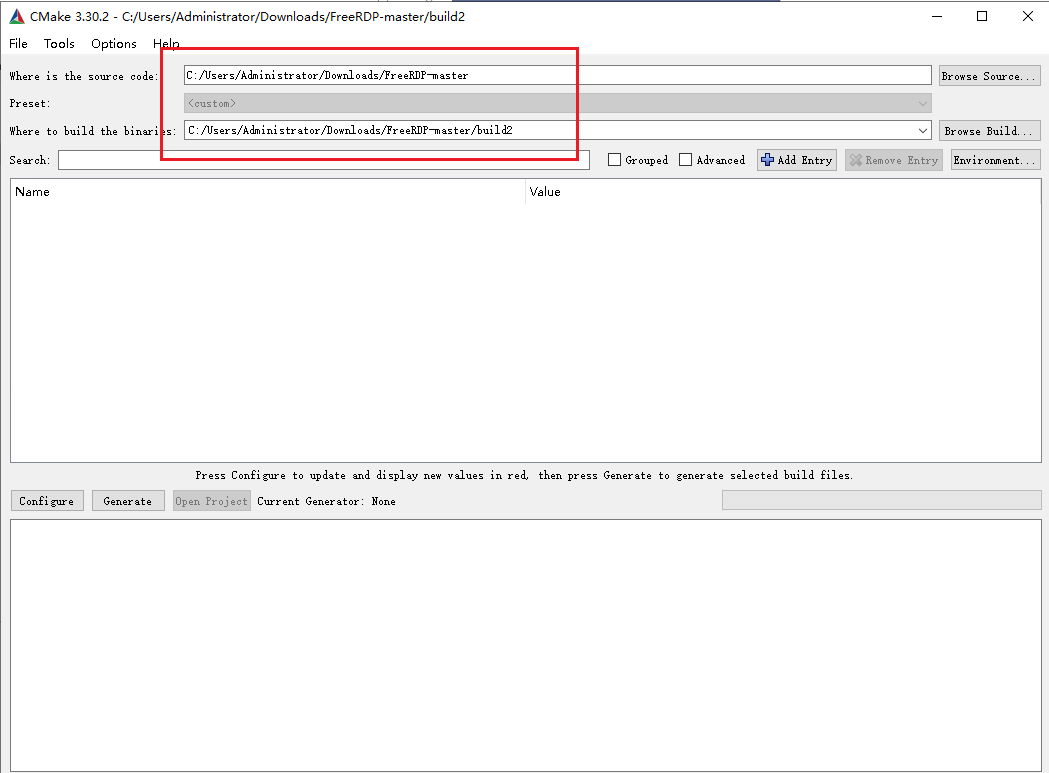
其次,点击 Configure 按钮,然后 Optioal platform for generator选择 x64:
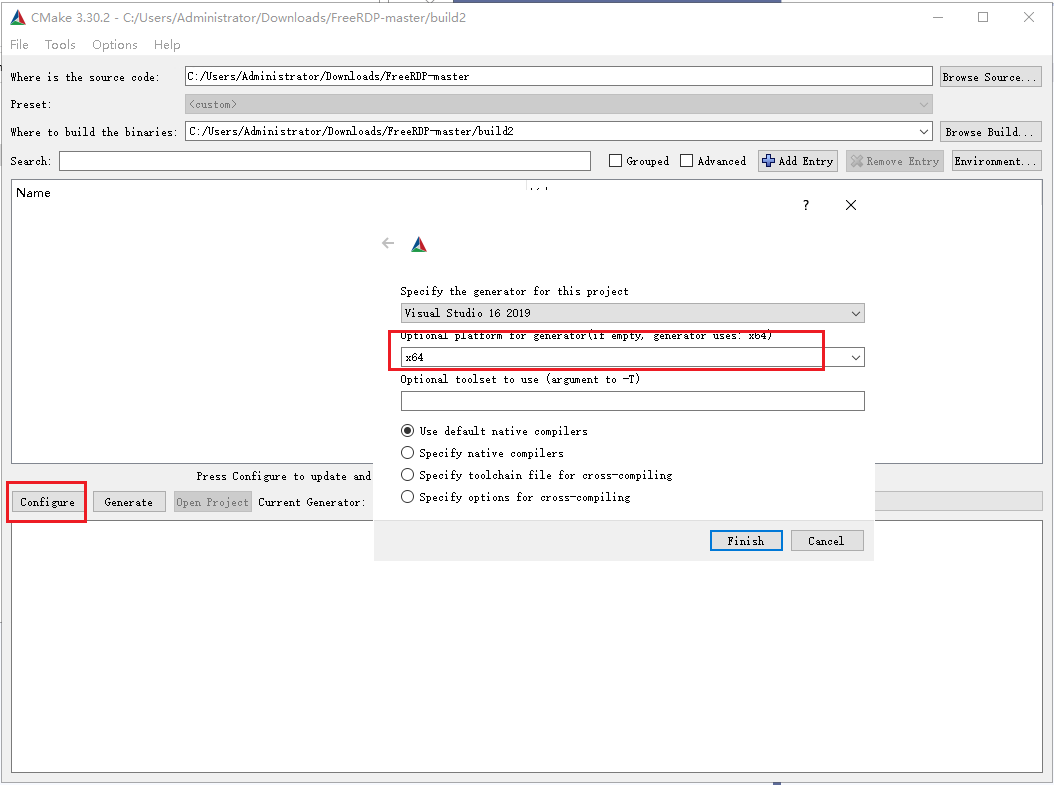
然后配置刚刚下载的Libusb-1.0.24路径

然后去掉不需要的FFmpeg 模块,不然会报错。搜索WITH_FFMPEG,去掉 Value 的勾选。WITH_SWSCALE、WITH_AAD也都去掉。
去掉后再点击Configure按钮。
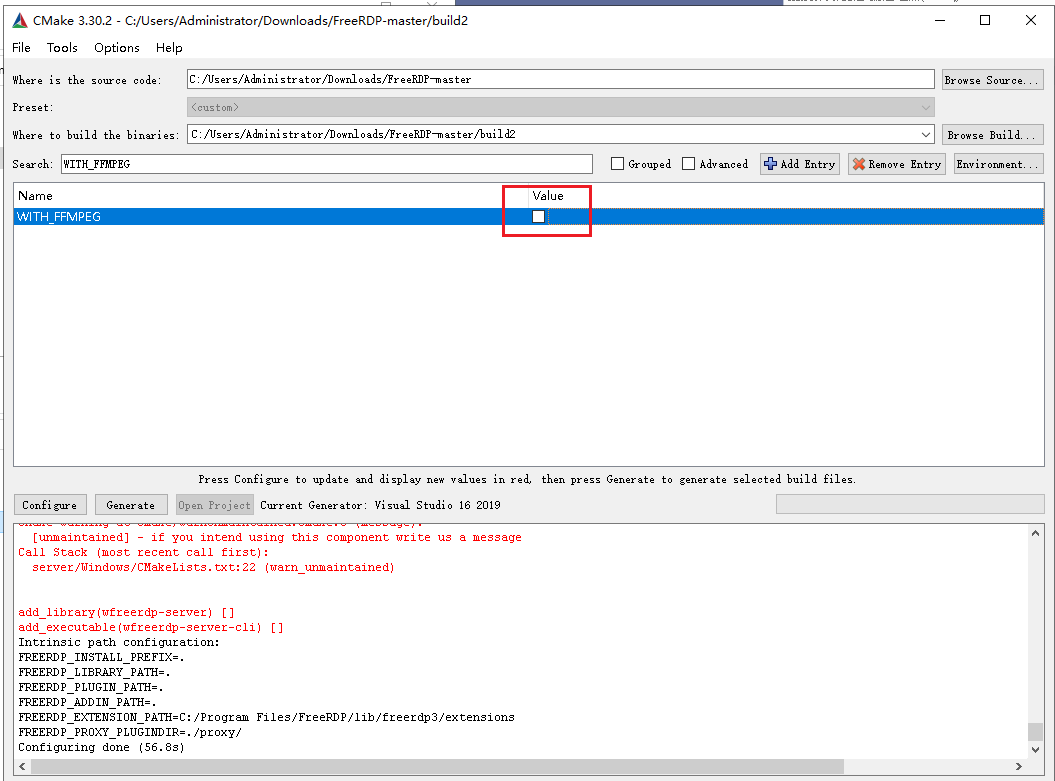
最后点击 Generate 进行生成,然后点击 Open Project 打开工程文件。
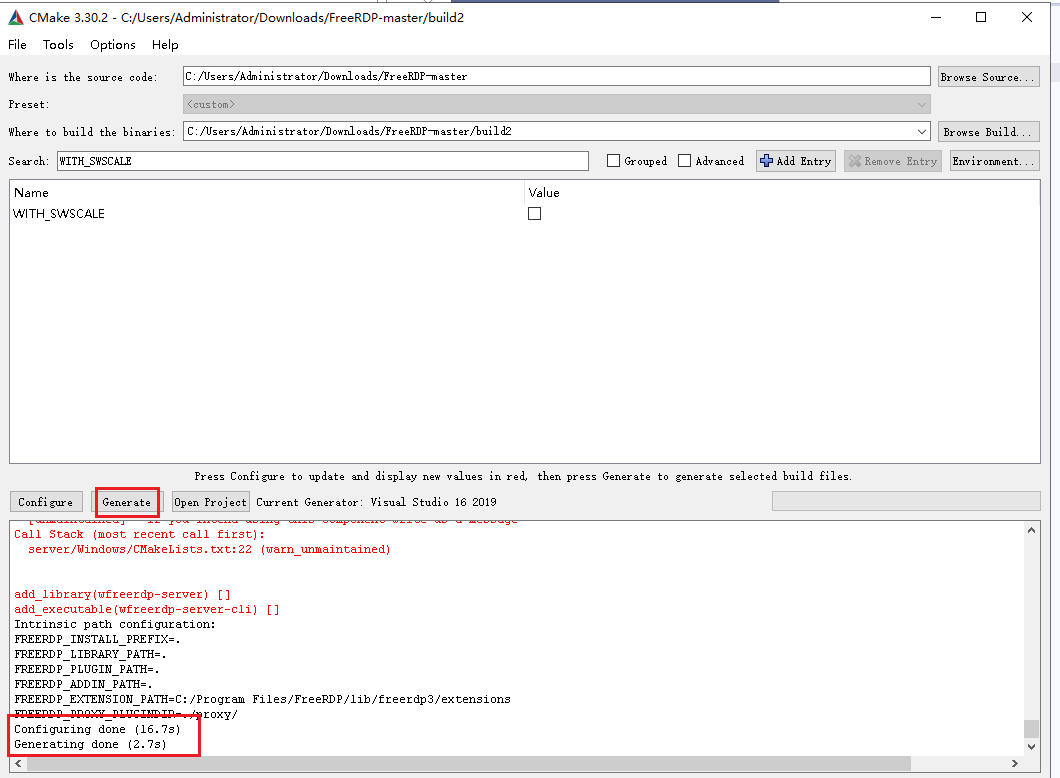
然后右键选择 wfreerdp 文件夹,然后选择 "设为启动项目"。然后生成即可。

使用
freerdp的软件开发者也是个奇葩,在命令行直接运行不会有任何输出。
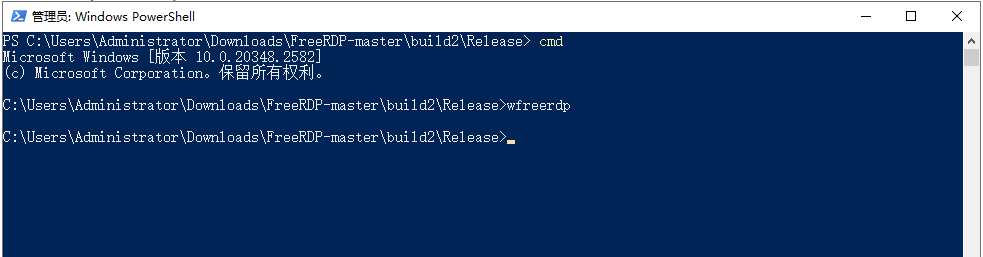
必须使用>将结果重定向到文件,在文件里看输出,mmp.

远程桌面到其他主机的命令如下
wfreerdp /v:目标机ip:目标机ip远程端口号 /u:用户名 /p:密码资源
这是我自己编译的freerdp。做个纪念......
freerdp.zip
参考
本作品采用 知识共享署名-相同方式共享 4.0 国际许可协议 进行许可。